

PHOTOSHOP CS 8.0
Niveau II
tutorial 11/28
Incruster une riviere dans un chemin
 |
 |
L'exercice consiste à ajouter une rivière dans un environnement, très utile dans la composition d'une image.
Les outils à utiliser
| Outil | Symbole | Descriptif | Raccourci |
| Calque par masque de fusion | Transforme une zone de sélection en masque d'affichage tout comme un pochoir ne faisant apparaître que la partie sélectionnée. Il s'agit d'un cache et non d'une gomme ! |
Palette de calque | |
| Le lasso | Le lasso est un outil de tracé de sélection libre. "Alt" et déplacement de souris permettent de tracer des lignes droites à chaque clic. Lorsque la sélection est terminée. "Alt" fait apparaître un petit "-" à côté de l'icône du lasso et permet de soustraire de la sélection. "Shift / Maj" fait apparaître un petit "+" à côté de l'icône du lasso et permet d'additionner de la sélection. |
P | |
| Le déplacement | Les objets calques et textes se déplacent à l'aide de l'outil déplacement. "Shift / Maj" pour déplacer à 0°, 45°, 90°. "Alt" pour cloner automatiquement sur un nouveau calque. |
Ctrl ou V | |
| Le pinceau | Le pinceau pour peindre une couleur située au premier plan de la palette d'outils. On peut modifier l'opacité, la couleur, le flux. "Alt" fait apparaître une pipette qui permet de piocher une couleur dans l'image en cours "Shift / Maj" pour tracer des droites entre chaque clics ou pour tirer des lignes. "Clic droit" fait apparaître une boite |
B |
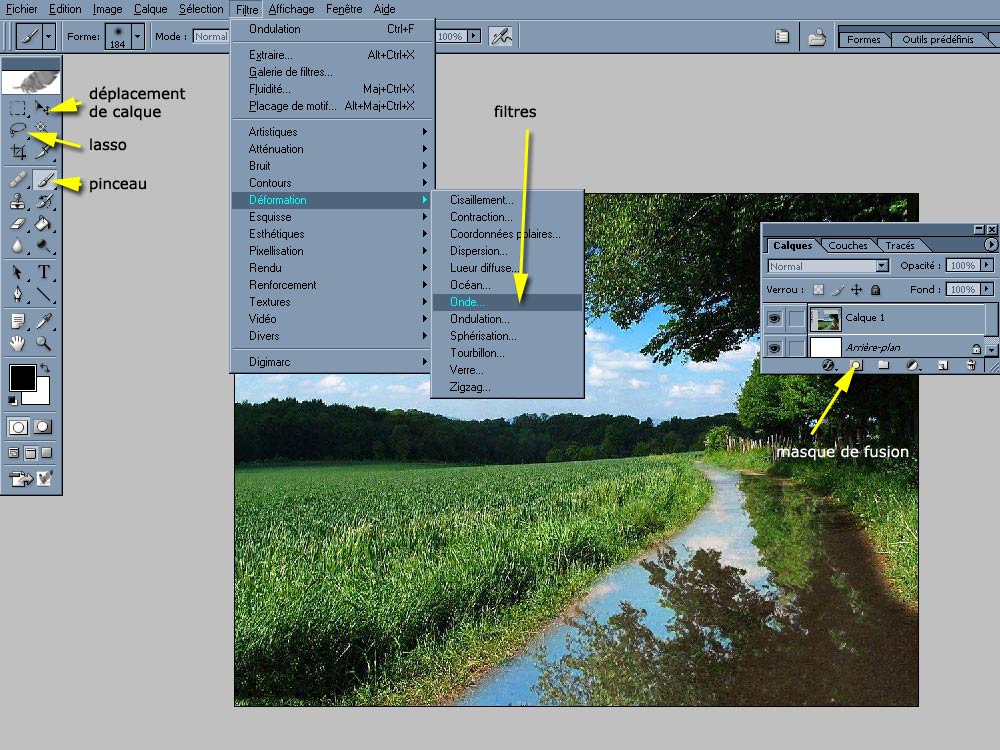
Ouvrir "paysage.jpg" dans photoshop.

I) L'outil lasso ![]()
A l'aide du lasso on va tracer le contour de la future rivière.

La sélection terminée, nous allons légerement atténuer le bord de celle-ci
Rendrons-nous dans le Menu du haut > sélection > contour progressif = 5 à 10
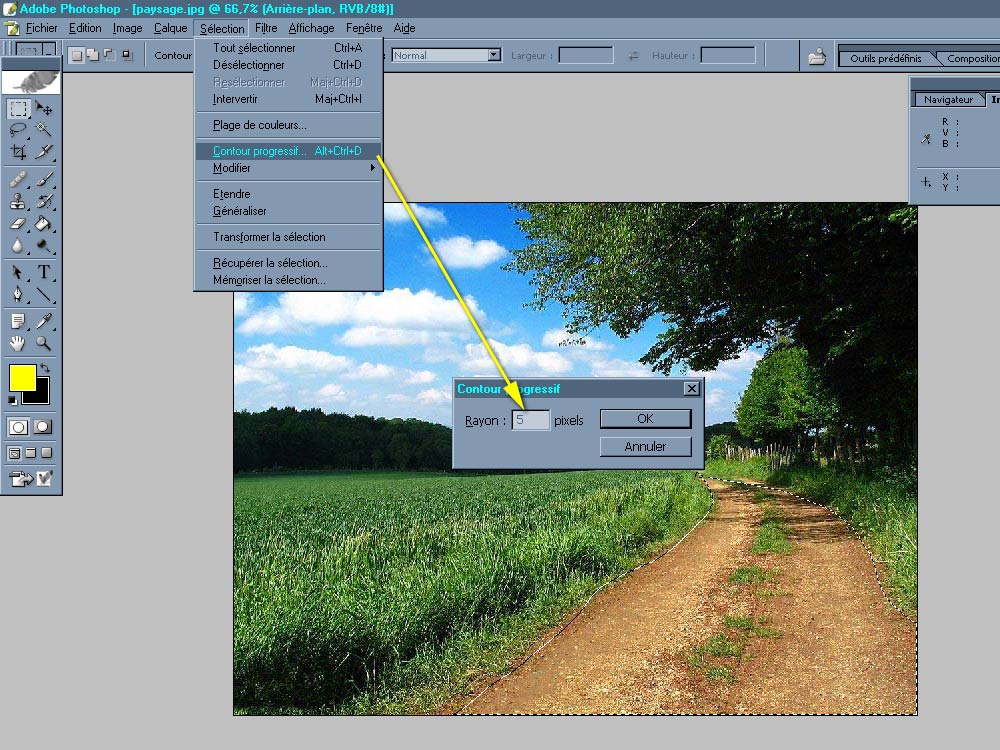
II) Mémoriser la sélection "Ctrl + Alt + D"
Mémorisons cette sélection que nous nommerons "rivière"
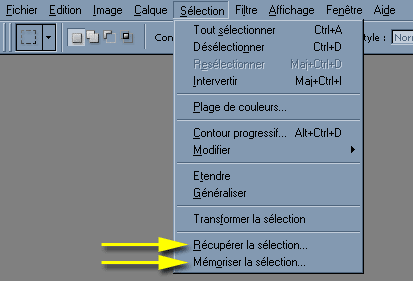
Nous récupèreront celle-ci un peu plus tard.
III) Coller dedans "Ctrl + Maj/Shift + V"
Nous sélectionnons maintenant toute la partie gauche de l'image à l'aide de la sélection rectangulaire puis effectuons un copier "Ctrl + C"
Menu du haut > Edition > Copier
Maintenant récupérons la sélection de la silhouette de la rivière.
Menu du haut > Sélection > Récupérer (on retrouve le nom de la sélection)
Maintenant collons la partie gauche de l'image
Menu du haut > Edition > Coller dedans "Ctrl + Maj/Shift + V"
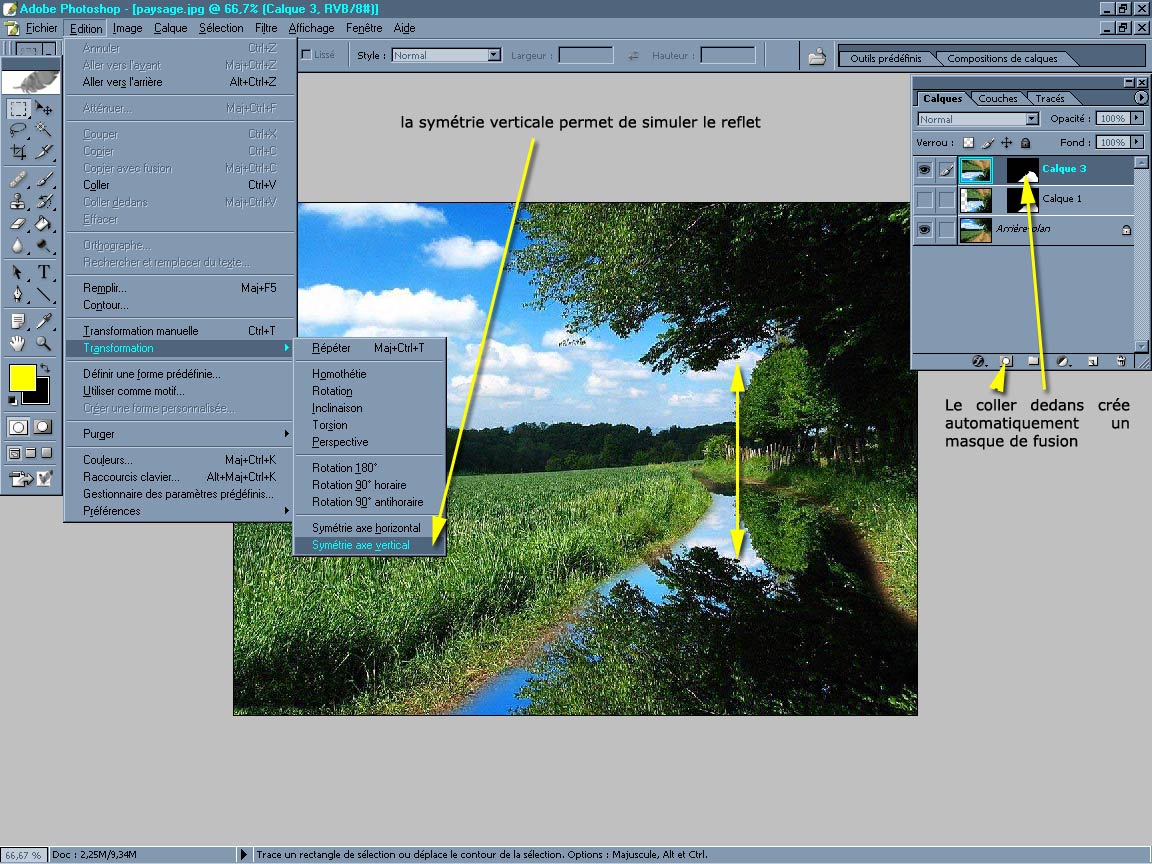 .
.
Une petite symétrie verticale pour l'effet miroir de l'eau.
Voir le tutorial "remplacement_image.html" pour utiliser le "coller dedans"
III) Le masque de fusion ![]()
Retouche du masque au pinceau
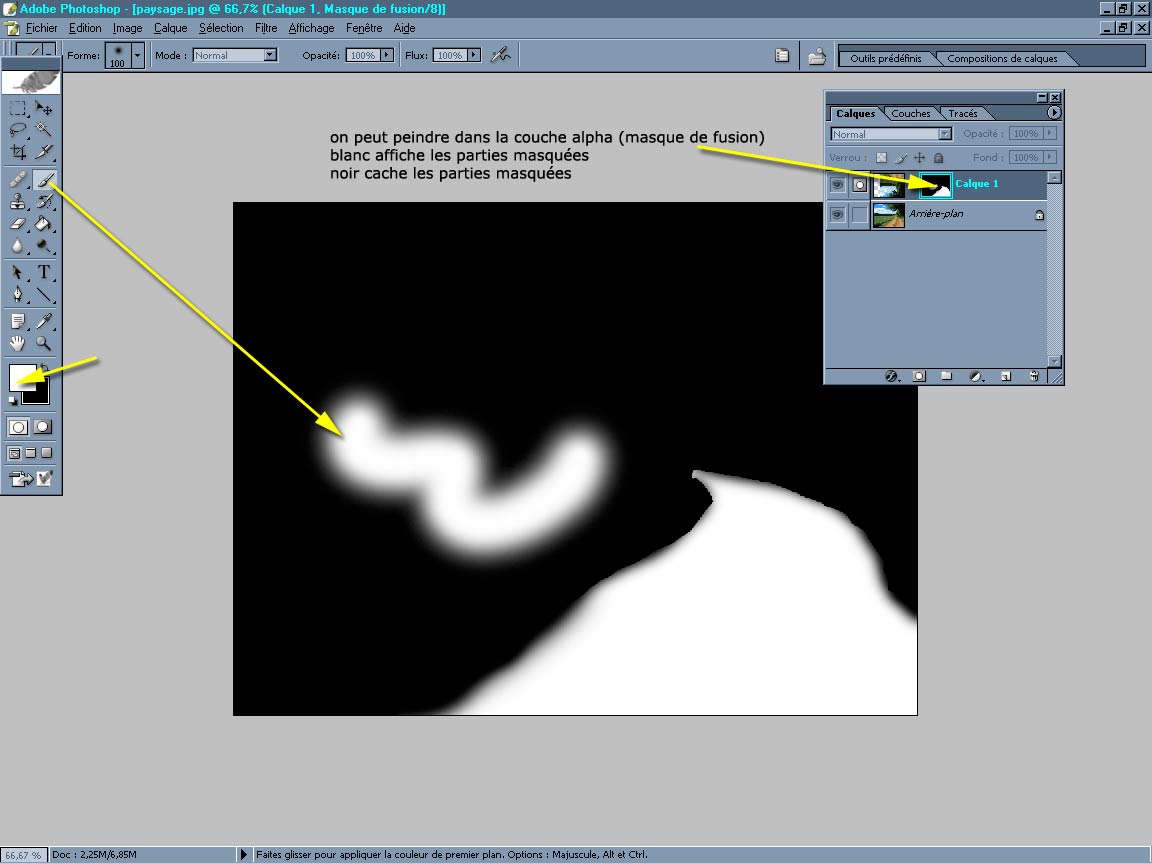
Voir le tutorial "incrust_objet.html" pour modifier, retoucher le masque de fusion.
IV) Filtre onde
Pour finaliser notre incrustation ajoutons un filtre qui donnera l'impression de vagues
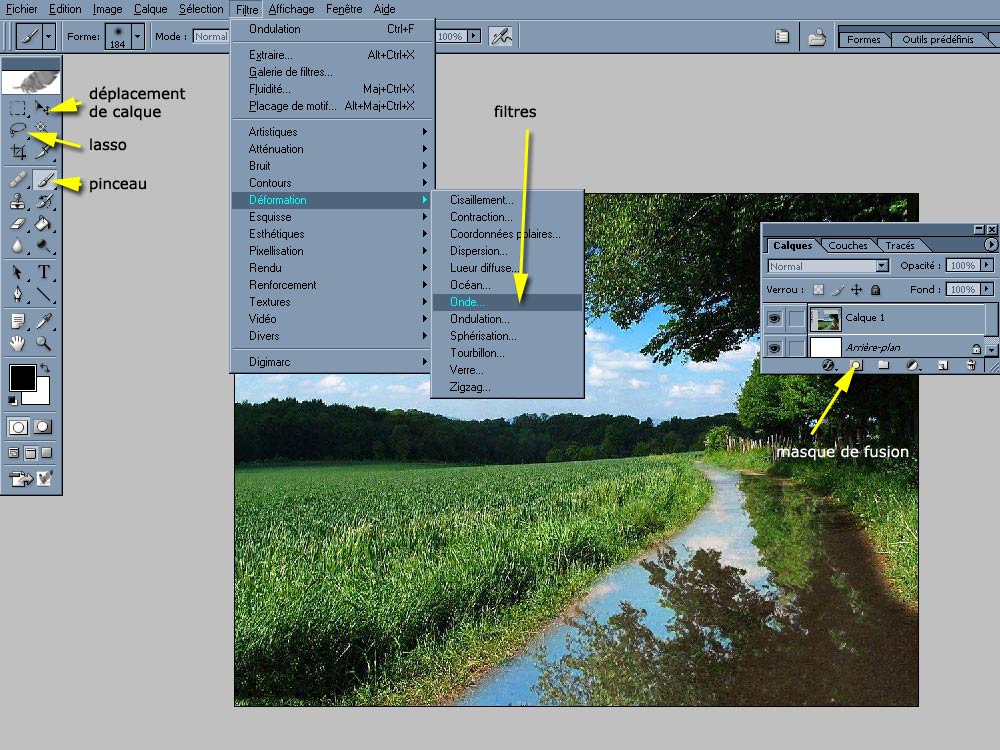
Et voilà
